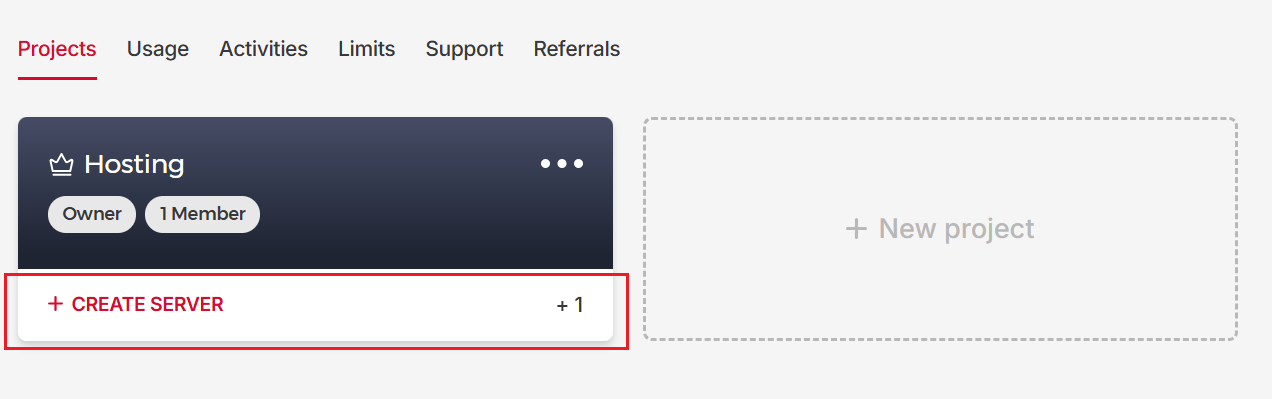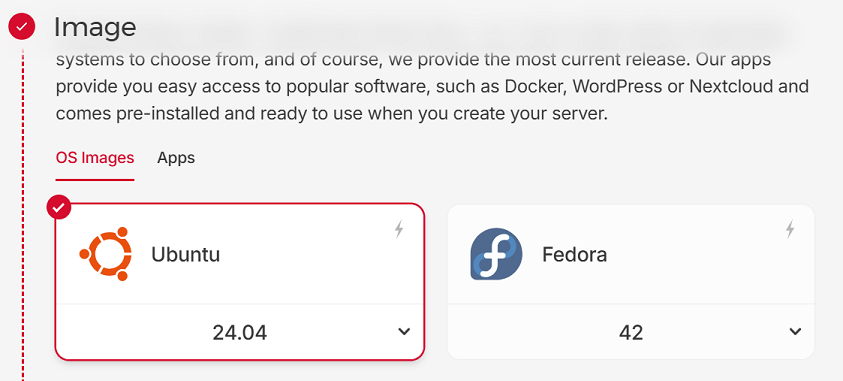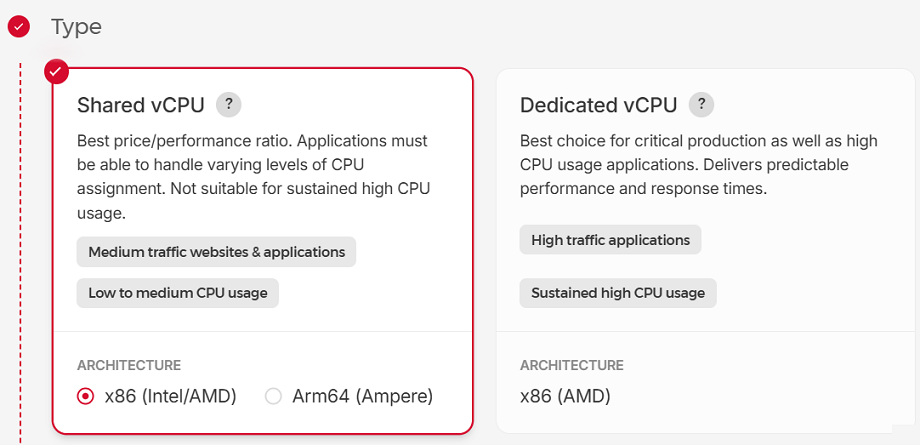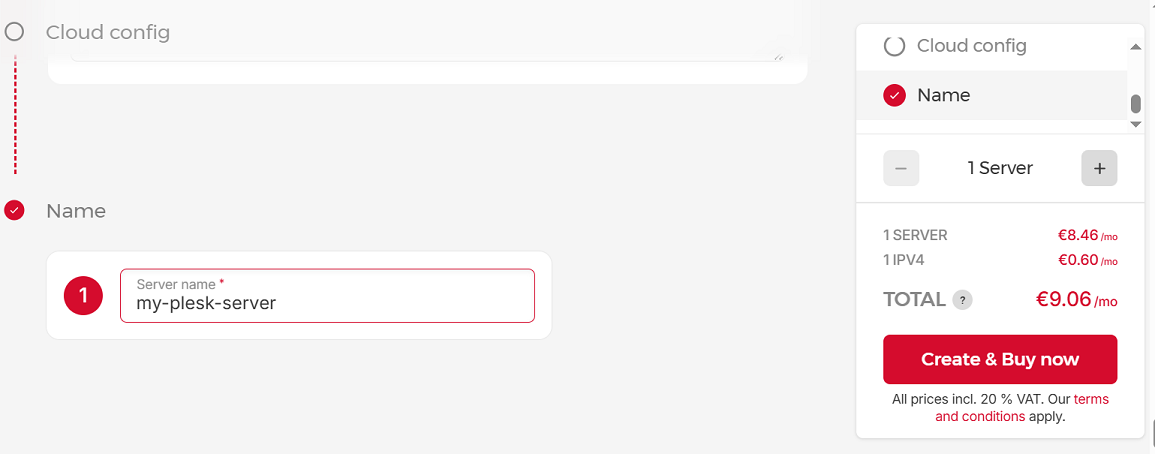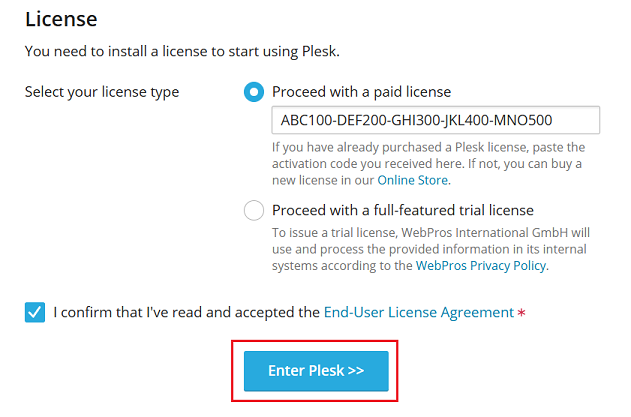Hetzner に Plesk をインストールする
概要: このトピックでは、Hetzner でサーバを作成する方法 (Plesk に適したパラメータを使用)、サーバに Plesk をインストールしてセットアップし、Plesk に初めてログインする方法を学習します。また、フローティング IP を割り当てることが推奨される状況と理由についても説明します。
ステップ 1. Hetzner でサーバを作成する
-
Plesk サーバを割り当てるプロジェクトを見つけ、 [CREATE SERVER] (サーバを作成) をクリックします。必要に応じて、新しいプロジェクトを作成してください。
-
ロケーションを選択します。小規模企業のウェブサイトをホスティングする場合は、近隣地域の訪問者のページ読み込み時間を短縮するために、企業の所在地に近いロケーションを選択することをお勧めします。
注釈: 各ロケーションでは、 提供する機能や製品が異なります。ロケーションを選択する前に確認することをお勧めします。サーバの作成後、ロケーションを変更することはできません。
-
[OS Images] (OS イメージ) の下で、 Plesk でサポートされている OS を選択します。
-
[Type] (タイプ) で [Shared vCPU] (共有 vCPU) または [Dedicated vCPU] (専用 vCPU) を選択します。Plesk は両タイプのサーバをサポートしています。共有タイプと専用タイプの選択方法については、 こちらをご覧ください。
-
前の手順で [Shared vCPU] (共有 vCPU) を選択した場合は、アーキテクチャに x86 (Intel/AMD) または Arm64 (Ampere) を選択します。
注釈: Arm64 (Ampere) アーキテクチャを選択するには、Ubuntu 22.04 を選択する必要があります。これは現在、Plesk が ARM でサポートしている唯一のオペレーティングシステムです。
-
含まれる vCPU の数、RAM の容量、SSD 容量に注意してプランを選択します。
-
[Networking] (ネットワーク) の [Public IPv4] (公開 IPv4) オプションはPlesk の動作に必須なので、選択したままにしてください。その他の機能([Public IPv6] (公開 IPv6) と [Private networks] (非公開ネットワーク) はオプションで、必要に応じて選択できます。
-
サーバにログインするには、デフォルトのパスワードベースの認証ではなく、SSH キーを使用することをお勧めします。SSH キーはパスワードよりも安全ですが、使用方法が少し複雑です。
SSH キーによるログインを設定するには、 [Add SSH key] (SSH キーを追加) をクリックし、公開 SSH キーを挿入して名前を付け、 [Add SSH key] (SSH キーを追加) をクリックします。
SSH キーを作成して使用する方法 をご覧ください。
-
選択したプランの SSD 容量が不足している場合はボリュームを追加できますが、今すぐボリュームを追加する必要はありません。ボリュームを作成した後で追加して、サーバに接続できます <https://docs.hetzner.com/cloud/volumes/getting-started/creating-a-volume/>`__。
-
Plesk には独自のファイアウォール が組み込まれており、サーバレベルでサーバを保護します。また、Hetzner が提供するファイアウォールを有効にすることもできます。これは、すべての Hetzner サーバに対し、クラウドレベルで第 2 層の保護として機能します。Hetzner のファイアウォールを有効にするには、 [firewall-22tcp-port] をクリックします。その他の設定は、お使いの環境によって異なります。
- Plesk ファイアウォールのみを使用する場合 (Hetzner ファイアウォールを有効化しない場合)、追加の設定は必要ありません。必要なルールはデフォルトで事前設定されています。
- Hetzner のファイアウォールを有効にする場合は、 Plesk が使用するポート へのアクセスを許可することで、手動で構成する必要があります。
-
Hetzner が提供するバックアップ を有効にするには、[Backups] (バックアップ) オプションを選択してください。Hetzner のバックアップは追加料金がかかり、ボリュームが含まれず、バックアップするデータの選択も柔軟ではありません。一方、Plesk は 独自のバックアップ を提供しており、これには以下の利点があります。
- Plesk のバックアップには、データの保存先ディスクに関係なく、必要なすべてのデータが含まれます。
- Plesk のバックアップはより細かく設定でき、サーバ全体、特定の契約、データベースのみ、メールメッセージのみなど、バックアップ対象を具体的に選択できます。
- Plesk バックアップの保存場所として、Plesk サーバ上のローカル保存、リモート FTP サーバ、または リモートクラウドストレージサービス (Amazon S3、Google Drive、Microsoft OneDrive、その他の S3 互換ストレージなど) から選択できます。
注釈: S3 互換ストレージを選択する場合は、Hetzner のものを選択できます。Plesk のバックアップを Hetzner の S3 互換ストレージに保存するには、 まずバケットを作成 する必要があります。
- Plesk のバックアップは無料です。以下の場合にのみ料金が発生します。
- スケジュールされたバックアップを リモートクラウドストレージサービス (Amazon S3、Google Drive、Microsoft OneDrive、その他の S3 互換ストレージなど) に保存する場合。これらのサービスへの手動バックアップは無料です。
- バックアップをローカル (Plesk サーバ上) に保存していて、ディスク容量が不足しているため、追加のストレージを購入する場合。
-
この機能は Plesk には適用されないため、[Placement groups] (配置グループ) オプションはスキップできます。
-
リソース (サーバやボリュームなど) を整理および管理するには、 ラベルを追加 できます。
-
サーバ作成中にスクリプトを実行するには、 cloud-init 構成を追加 できます。
-
サーバにわかりやすい名前を付けて、[Create & Buy now] (今すぐ作成して購入) をクリックします。
サーバのデプロイが行われます。完了すると、サーバに Plesk をインストールできます。
ステップ2. サーバにログインして Plesk をインストールする
-
接続する必要があるサーバの IP アドレスを見つけます。IP アドレスは、サーバ作成後に Hetzner から送信されたメール、または左側のメニューバーの [Server] (サーバ) で確認できます。
-
次のいずれかを使用して、SSH 経由でサーバのコマンドラインにアクセスします。
- Hetzner からのメールに記載されているログイン名とパスワード。
注釈: 初回ログイン後、パスワードを変更する必要があります。
- サーバの作成時に追加した SSH キー。
注釈: SSH 経由でサーバのコマンドラインにアクセスするには、SSH クライアント (PuTTY、iTerm2、Terminal など) または Hetzner コンソール を使用できます。
-
以下のコマンドを実行します。
sh <(curl https://autoinstall.plesk.com/one-click-installer || wget -O - https://autoinstall.plesk.com/one-click-installer)
これにより、Pleskインストーラがサーバにダウンロードされ、実行されます。インストールには平均 15 分ほどかかります。インストールが完了すると、以下のメッセージと 2 つのログインリンクが表示されます。次のステップでこれらを使用します。

ステップ3. Plesk をセットアップしてログインする
-
Plesk インストーラからの成功メッセージに表示された初回ログインリンクを参照します (例:
https://lucid-hugle.192-0-2-1.plesk.page/login?secret==wJTcwiSAUd9CrJpZbLvmtdG8QGA8-Fb-sUXO6zkjsgVqMcrr)。注釈: ホスト名付きの最初のリンクが何らかの理由で機能しない場合、2 番目の IP アドレス付きのリンク (たとえば https://192.0.2.1/login?secret=hlHH450sx%2FAlSJHj1VWJC2qKxK6gqVxtsMkYG6bf6wc%3D) を開きます。この場合、ブラウザに「この接続ではプライバシーが保護されません」という警告が表示される可能性があります。実際には Plesk サーバへの接続はセキュアで、自己署名 SSL/TLS 証明書によって暗号化されているため、安全に接続できます。
注釈: ログインリンクの有効期限が切れている場合や、その他の理由でリンクを使用できない場合は、次のコマンドを実行して、いつでも新しい 1 回限りのログインリンクを生成できます:
sudo plesk login。 -
Plesk のウェルカム画面にリダイレクトされます。連絡先名とメールアドレスを入力し、管理者パスワードを設定してください。
注釈: 次回 Plesk にログインするときは、このパスワードとユーザー名
adminを使用します。 -
(オプション) サードパーティの管理者用に Plesk をセットアップ中で、次回のログイン時に管理者パスワードを変更してもらいたい場合は、[管理者のパスワードを次回ログイン時にリセットする] チェックボックスをオンにします。たとえば、セキュリティ強化を目的として使用できます。
-
ライセンスを選択する:
- 購入済みの Plesk ライセンスがある場合、受信したアクティベーションコードを [有料ライセンスで続ける] フィールドに貼り付けてください。ライセンスがない場合、 Plesk オンラインストア でライセンスを購入できます。その後、アクティベーションコードがメールで届きます。
- 有料ライセンスを購入する前に、最大 3 ドメインで Plesk を 14 日間評価できます。これには、[すべての機能を使用できる評価版ライセンスで続ける] を選択します。
-
エンドユーザライセンス契約(EULA)を読み、チェックボックスをオンにして確定し、[Plesk にログイン]をクリックします。
簡単なセットアップの後、Plesk にログインできます。Hetzner への Plesk のインストールはこれで完了です。さっそく、 最初のウェブサイトを作成 できます。
注釈: また、以下のセクションで説明するように、サーバにフローティング IP アドレスを割り当てることをお勧めします。
フローティング IP アドレスを割り当てる
Hetzner の公開 IPv4 アドレスと IPv6 アドレスは静的です。サーバを再起動したり、電源のオン/オフを切り替えたり、再構築したりすることができます。静的 IP アドレスは、サーバを破壊した場合にのみ失われます。ウェブサイトのステージングや Plesk のテストにはこれらの IP アドレスで十分です。
ただし、本番ウェブサイトをホスティングする場合は、サーバに フローティング IP アドレス を割り当て、バックアップすることをお勧めします。静的 IP アドレスとは異なり、フローティング IP はサーバ間を移動できます。さらに、ある場所のサーバにフローティング IP を割り当て、後で同じネットワークゾーン内の別のロケーションのサーバに再割り当てすることも可能です。
サーバが壊れた場合や誤って破棄してしまった場合、サーバを修復または新規作成するまでウェブサイトを利用できなくなります。こうしたダウンタイムを回避する最も簡単な方法は、フローティング IP アドレスをバックアップサーバに移す方法です。これにより、DNS 設定を変更する必要なくウェブサイトをすぐに回復できます。